
【ツール/エディタ】Windows11の操作感と見た目をWindows10に近づける方法7選 | Wood-Roots:blog
自宅のPCをWindows11にアップデートしました。噂には見聞きしていましたが、微妙な仕様変更のおかげで微妙に使いにくくストレスが溜まります。そこで設定の変更やフリーソフトの助けを借りてWindows10の操作感や見た目に近づけてみました...
ローカルアカウントをセットアップ時に設定する
下記の画面が出たら、ネットワークを切断し、shiftキー + F10 を押し、
コマンドプロンプトを開く。
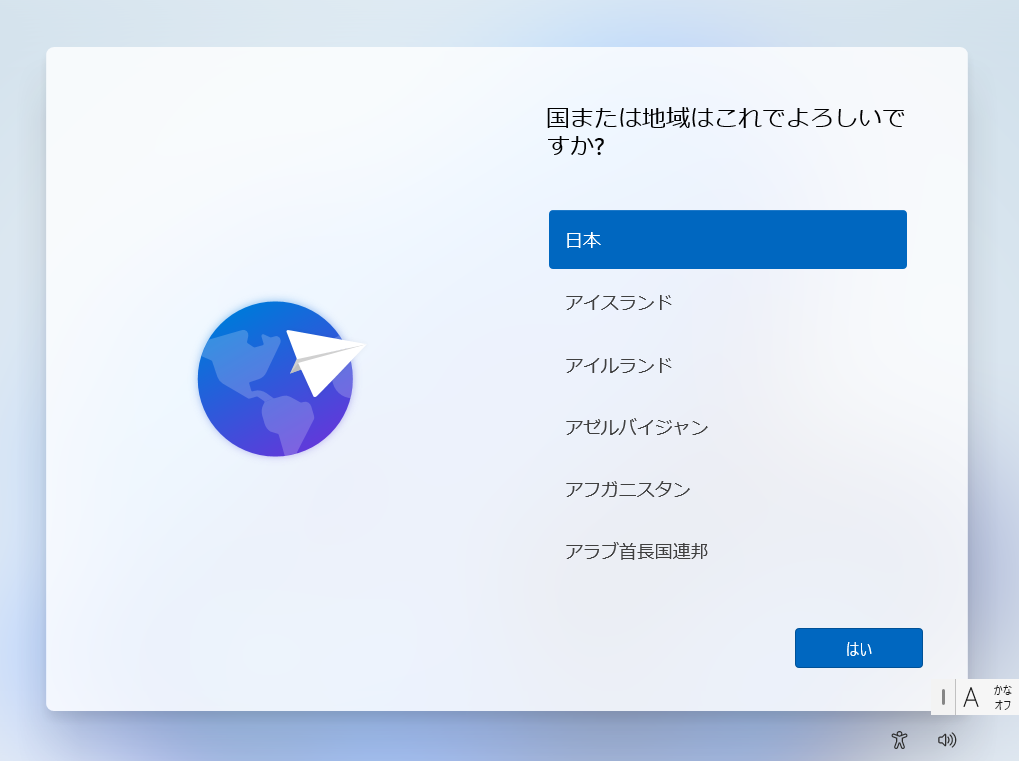
この状態から
oobe\BypassNRO.cmd
を入力して実行する。
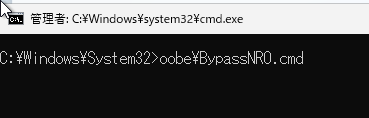
実行するとそのまま再起動されるので、引き続き、ローカルアカウントをセットアップしていく。
デスクトップのUIを変更する
1.タスクバー左寄せ
タスクバー上で右クリック
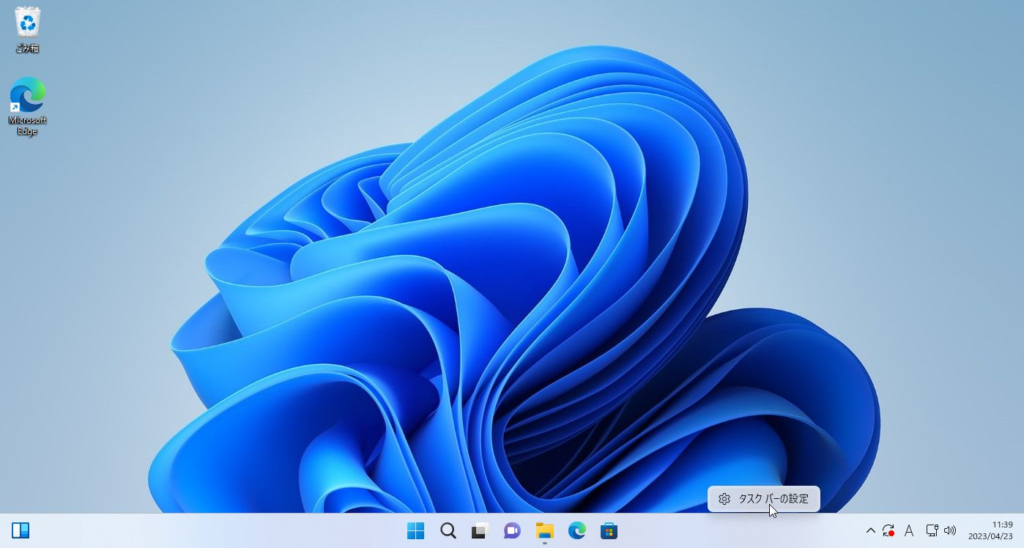
左寄せ
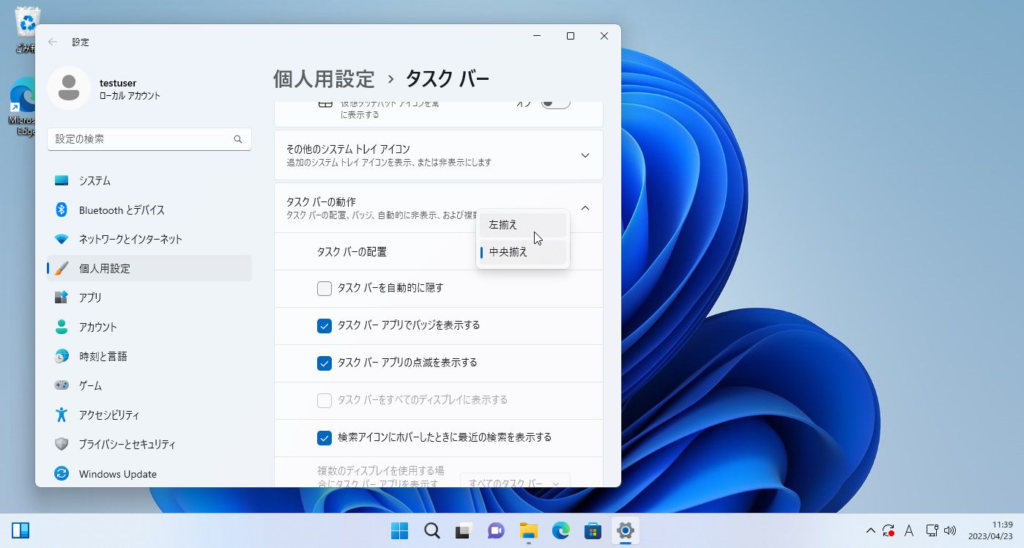
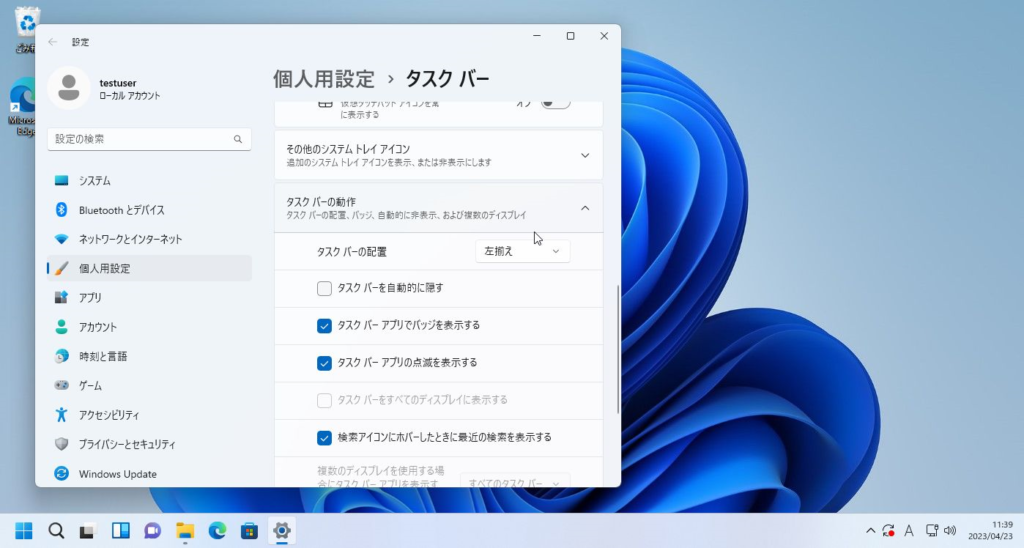
エクスプローラー1
エクスプローラーの見た目をクラシックにもどす
--"キー"
HKEY_CURRENT_USER の\SOFTWARE\Microsoft\Windows\CurrentVersion\Shell Extensions\Blocked
--"値の名前"
{e2bf9676-5f8f-435c-97eb-11607a5bedf7}
--"値のデータ"→NULL(なにも設定しない)
エクスプローラー2 右クリックメニュー
--"キー"
HKEY_CURRENT_USERの\Software\Classes\CLSID\{d93ed569-3b3e-4bff-8355-3c44f6a52bb5}\InprocServer32
--"値の名前"
(既定)
--"値のデータ"→NULL(なにも設定しない)下記サードパーティーのツールもありますが、WindowsUpdate の際に動作が不安定になるケースがありますので注意してください。
Explorer Patcher for Windows 11 導入
Releases · creeper-0910/ExplorerPatcher-jp
このプロジェクトは、Windows上での作業環境を改善することを目的としています。. Contribute to creeper-0910/ExplorerPatcher-jp development by creating an acco...
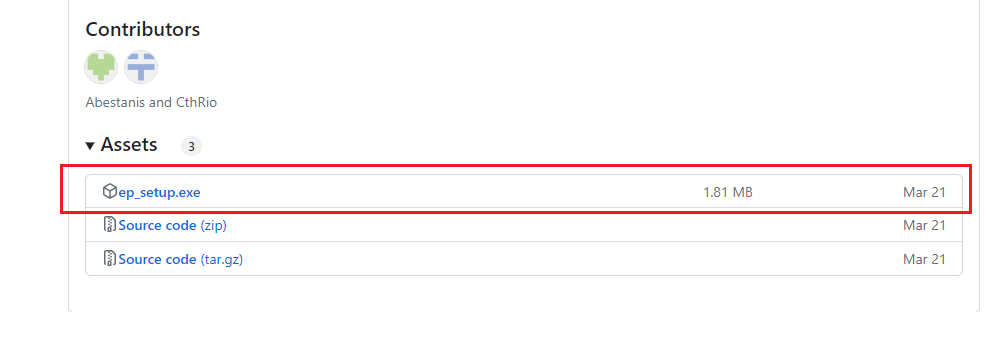
ep_setp.exe をダウンロードし、インストールする。
インストール後、プロパティを開く
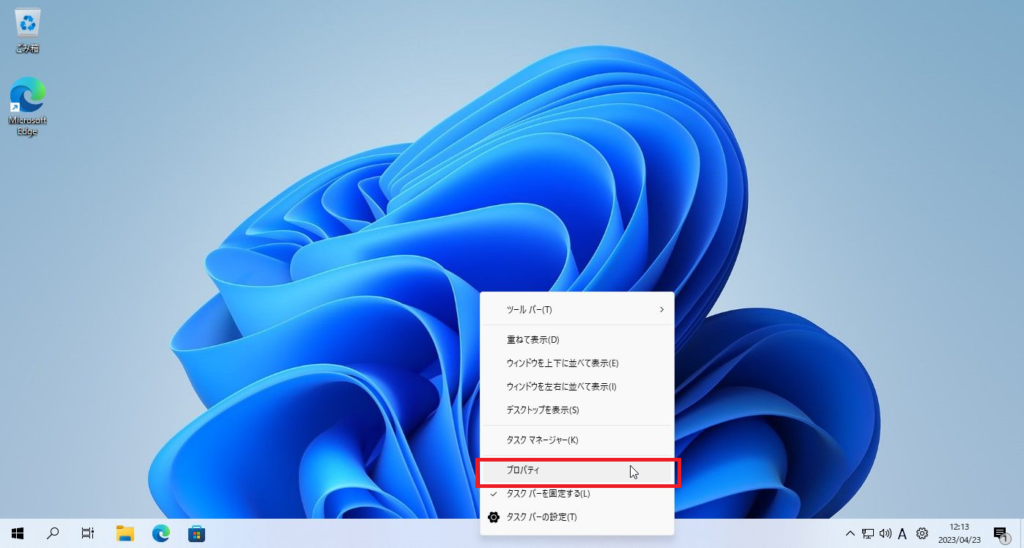
スタートメニューを Windows10 デフォルトにする。

ファイルエクスプローラーの設定
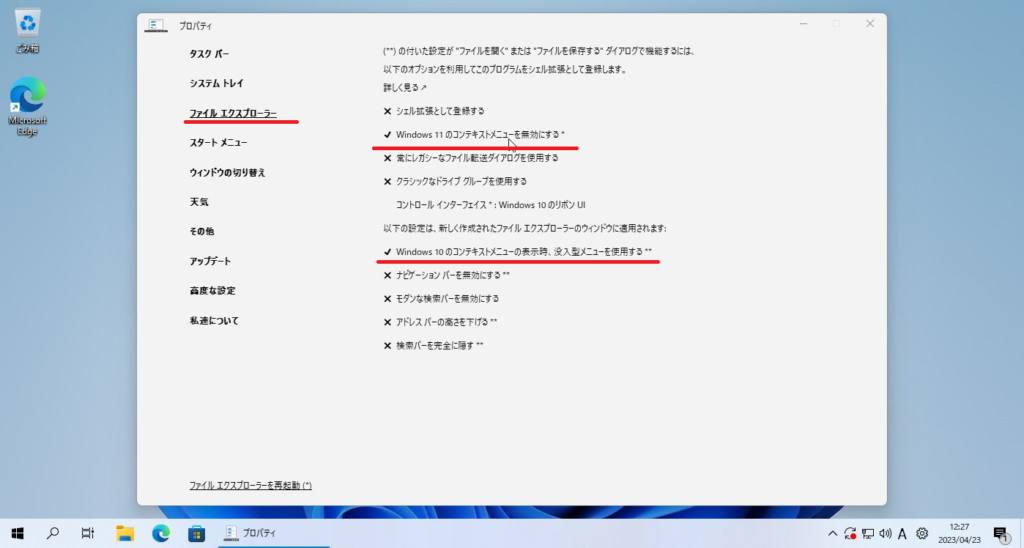
アップデート通知は好みに応じて変更
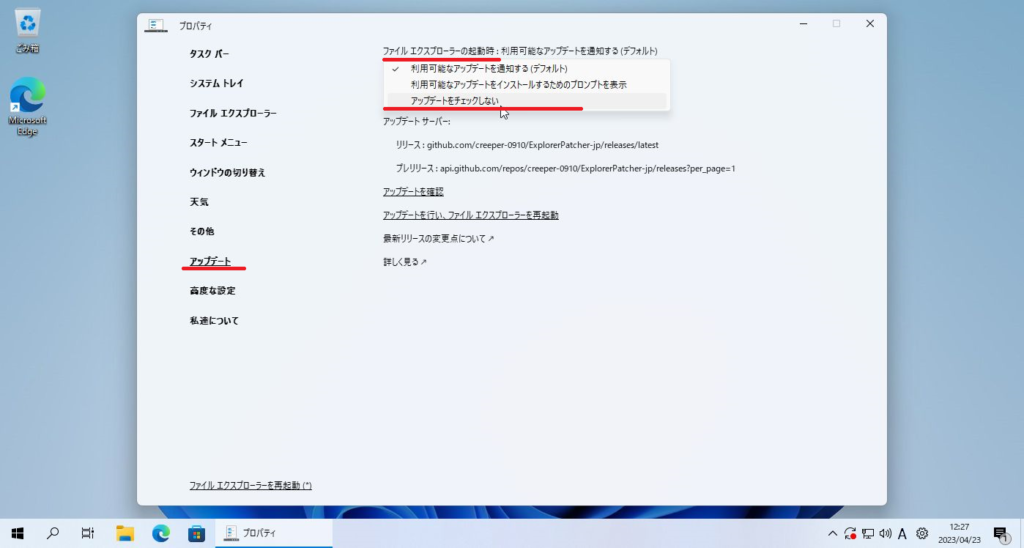
レジストリエディタを編集する方法
コマンドプロンプトを管理者権限で立ち上げ、下記を実行する。
reg add HKCU\Software\Classes\CLSID\{86ca1aa0-34aa-4e8b-a509-50c905bae2a2}\InprocServer32 /ve /d "" /f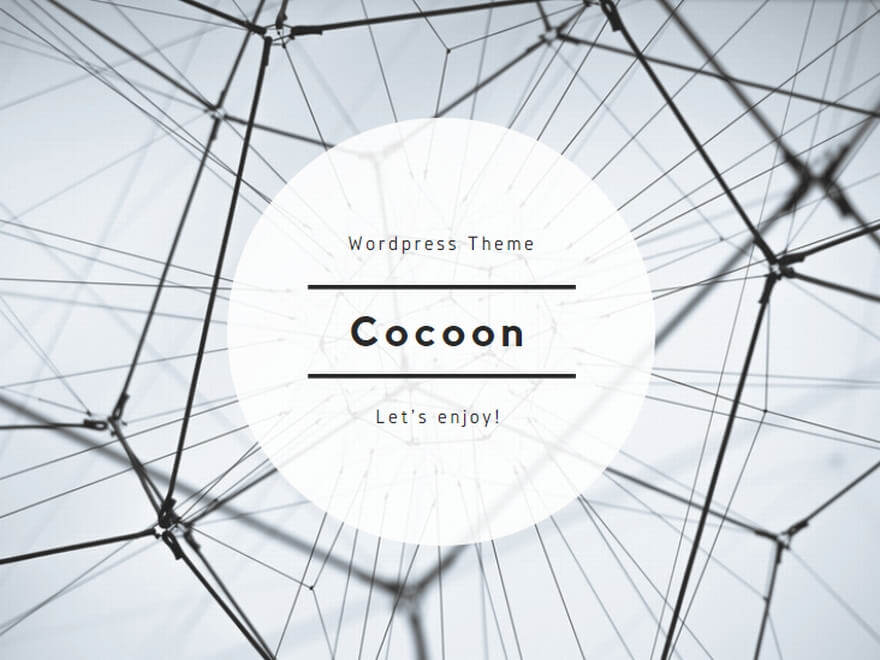
コメント